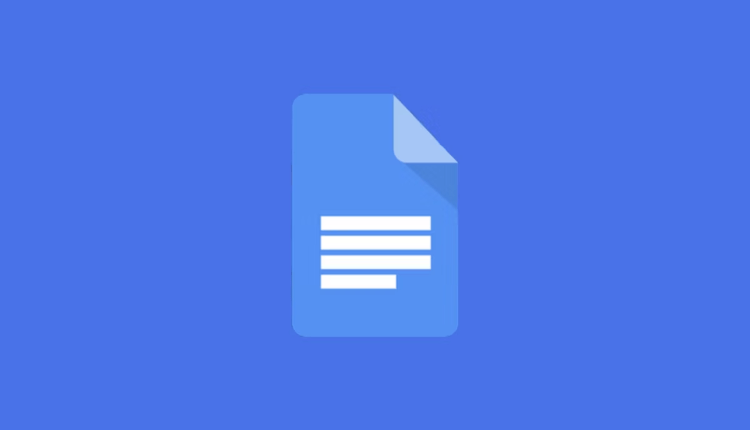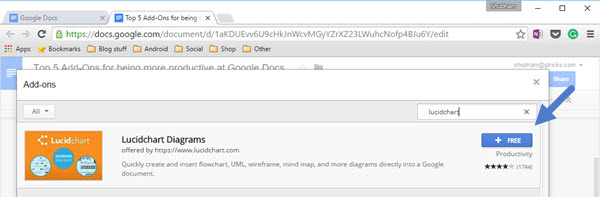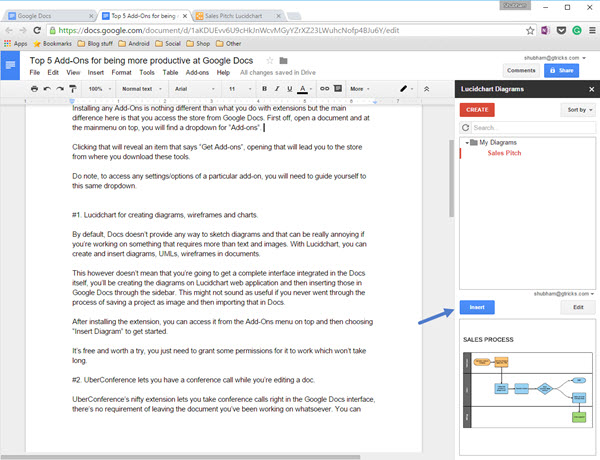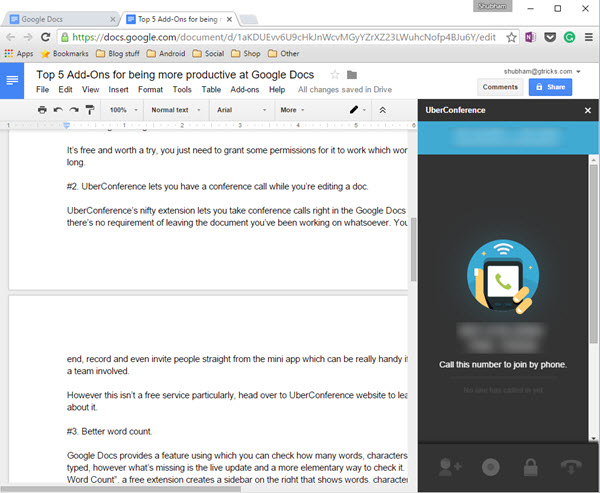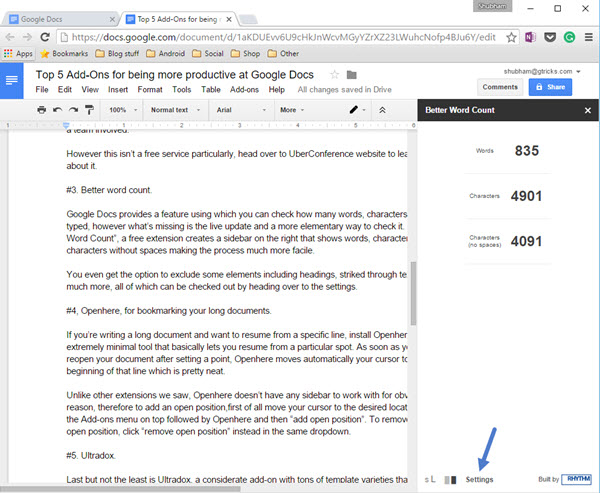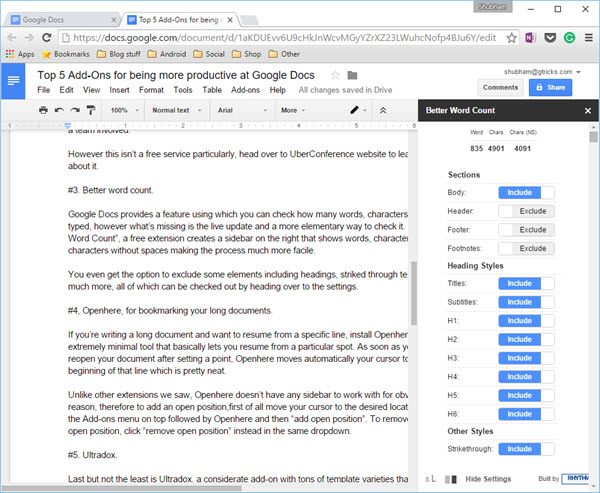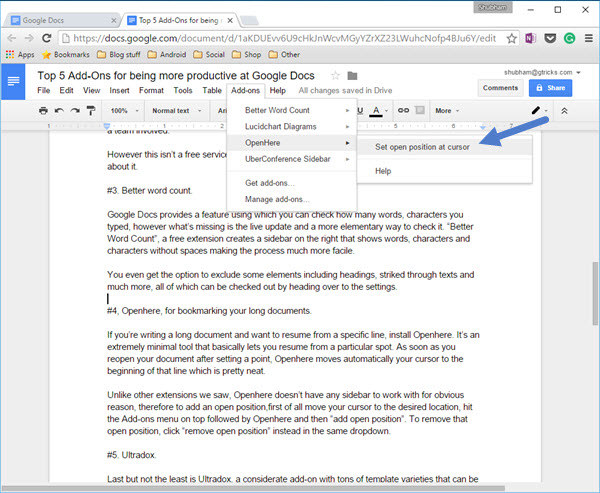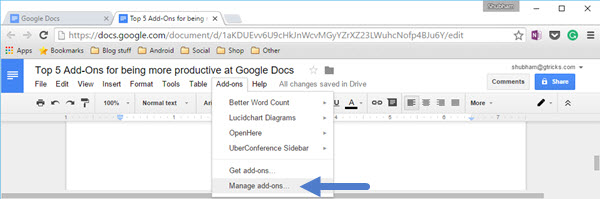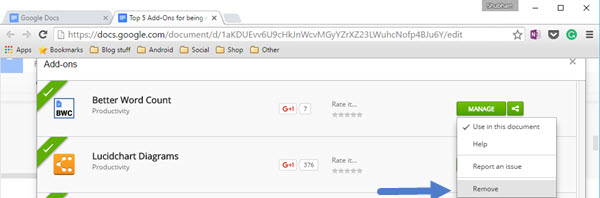Top-Add-ons für Google Docs zur Steigerung Ihrer Produktivität
Mit der Einführung von Add-Ons für Docs vor zwei Jahren hat Google seine Office-Suite viel umfassender und flexibler gemacht. Im Vergleich zu den Erweiterungen von Chrome sind nicht viele Optionen verfügbar, aber ein paar gute können Sie wirklich produktiver machen.
Zunächst einmal sind Add-ons für Google Docs genau wie Erweiterungen, die Sie für Chrome herunterladen. Sie integrieren sich in Google Docs und bieten zusätzliche (Drittanbieter-)Funktionen, die auf der Plattform fehlen.
Unsere Kriterien für die Suche nach den besten Add-Ons für Google Docs sind, dass sie kostenlos, nützlich, leicht und einfach zu verwenden sind. Sie sollten Ihr Konto auch nicht spammen, falsche Versprechungen machen oder minderwertige Erfahrung bieten.
Erstens, wie installiere ich ein Google Docs-Add-on?
Die Installation eines Add-Ons unterscheidet sich nicht von der Installation von Chrome-Erweiterungen. Der Hauptunterschied besteht darin, dass Sie über Google Docs auf den Store zugreifen. Öffnen Sie zunächst ein Dokument und im Hauptmenü oben finden Sie ein Dropdown-Menü für „Add-Ons”.
Klicken Sie auf die Registerkarte für den Link „Get Add-ons”, der Sie zum Store führt, von wo aus Sie diese Add-ons herunterladen.
Beachten Sie, dass Sie, um auf Einstellungen/Optionen eines bestimmten Add-Ons zuzugreifen, sich zu derselben Dropdown-Liste führen müssen.
Die Top-Add-ons für Google Docs
1 Lucidchart zum Erstellen von Diagrammen, Wireframes und Diagrammen
Standardmäßig bietet Docs keine Möglichkeit, Diagramme zu skizzieren und Flussdiagramme zu erstellen, und das kann wirklich ärgerlich sein, wenn Sie an etwas arbeiten, das mehr als Text und Bilder erfordert. Mit Lucidchart können Sie Diagramme, Flussdiagramme, UMLs, Wireframes und Sitemaps erstellen und in Dokumente einfügen.
Dies bedeutet jedoch nicht, dass Sie eine vollständige Schnittstelle erhalten, die in die Docs selbst integriert ist. Sie müssen ein Diagramm in der Lucidchart-Webanwendung erstellen und es dann über die Seitenleiste des Add-Ons in Google Docs einfügen. Dies klingt möglicherweise nicht so nützlich, wenn Sie noch nie ein Projekt als Bild gespeichert und dann in Docs importiert haben. Lucidchart macht diesen ganzen Prozess sehr einfach und steht daher ganz oben auf unserer Liste.
Nach der Installation der Erweiterung können Sie über das Add-ons-Menü oben darauf zugreifen und dann „Diagramm einfügen” auswählen, um loszulegen.
2 Mit UberConference können Sie eine Telefonkonferenz führen, während Sie ein Dokument bearbeiten
Mit der raffinierten Erweiterung von UberConference können Sie Konferenzgespräche direkt in der Google Docs-Benutzeroberfläche führen, ohne dass Sie das Dokument, an dem Sie gearbeitet haben, verlassen müssen. Sie können direkt aus der Mini-App heraus beenden, aufnehmen und sogar Personen einladen, was sehr praktisch sein kann, wenn ein Team beteiligt ist.
Uberconference selbst ist ein guter Dienst, der gerätefreie Telefonkonferenzen anbietet. Sie arbeiten mit einem Freemium-Modell, sodass es für den persönlichen Gebrauch kostenlos ist.
3 Bessere Wortzahl (nicht mehr verfügbar)
Google Docs bietet Ihnen zwar die Wort- und Zeichenanzahl (Strg+Umschalt+C), was jedoch fehlt, ist das Live-Update und eine einfachere Möglichkeit, dies zu überprüfen. „Better Word Count” ist eine kostenlose Erweiterung, die diese Lücke füllt, indem sie die Zählung in Echtzeit in der rechten Seitenleiste anzeigt, was den Prozess viel einfacher macht.
Sie haben sogar die Möglichkeit, einige Elemente auszuschließen, darunter Überschriften, durchgestrichene Texte und vieles mehr, die alle in den Einstellungen ausgecheckt werden können.
4 Öffnen Sie hier, um Ihre langen Dokumente mit Lesezeichen zu versehen
Wenn Sie ein langes Dokument schreiben und ab einer bestimmten Zeile fortfahren möchten, installieren Sie Openhere. Es ist ein extrem minimalistisches Tool, mit dem Sie im Grunde von einer bestimmten Stelle aus weitermachen können. Sobald Sie Ihr Dokument nach dem Setzen eines Punktes erneut öffnen, scrollt Openhere automatisch durch die Seite und bewegt Ihren Cursor an den Anfang dieser Zeile, was ziemlich ordentlich ist.
Im Gegensatz zu anderen Erweiterungen, die wir gesehen haben, hat Openhere keine funktionierende Seitenleiste. Um eine offene Position hinzuzufügen, bewegen Sie zuerst Ihren Cursor an die gewünschte Stelle, klicken Sie oben auf das Add-ons-Menü, gefolgt von Openhere und dann „offene Position hinzufügen”. Um diese offene Position zu entfernen, klicken Sie auf „Offene Position entfernen” anstatt in derselben Dropdown-Liste.
5 Entfernen Sie Zeilenumbrüche
Wenn Sie Textinhalte aus einer PDF-Datei kopieren, besteht die Möglichkeit, dass der eingefügte Text durch Zeilenumbrüche getrennt wird. Anstatt diese neuen Zeilen manuell zu löschen, können Sie jetzt das Add-On Remove Line Breaks verwenden, um die Zeilenumbrüche automatisch zu bereinigen.
Wie lösche ich ein Add-On?
Wenn Sie eine Erweiterung nicht nützlich fanden, können Sie sie mit Google ganz einfach über das Add-On-Menü entfernen, das wir am Anfang gesehen haben.
Dieses Mal gehen wir jedoch in die Option „Add-Ons verwalten”, wo Sie die Liste aller Add-Ons finden, die Sie installiert haben. Indem Sie auf diese grüne Verwaltungsschaltfläche klicken, können Sie sie entweder für ein bestimmtes Dokument deaktivieren oder vollständig aus Ihrem Konto entfernen.
Das waren unsere beliebtesten Top-Add-Ons für Google Docs. Hoffe, dass sie dir bei deiner Arbeit helfen.